最近有個朋友開了家小電商,每天被 LINE 的客服訊息淹沒,從「我的貨到哪了?」到「這個有其他顏色嗎?」回都回不完,搞到最後沒時間處理出貨跟開發新品,整個快瘋掉 😂。我跟他聊了一下,發現他就是卡在一個很多小老闆都會遇到的問題:把 LINE 官方帳號當成一個「人工聊天室」,而不是一個可以自動化的「系統」。
這真的超可惜的,因為 LINE 在台灣的滲透率高達 95%,基本上就是人手一個的 App。你不好好利用它來做自動化,真的就像開了一間黃金店面,結果只在門口擺個小板凳回答客人問題,太浪費了。
重點一句話
簡單講,把你的 LINE 官方帳號(LINE OA)跟其他系統串起來,不只是為了省下回訊息的時間而已,而是讓你從一人小作坊,有機會擴展成一個真正能規模化生意的關鍵第一步。
怎麼做:三條路讓你選,從零到專家都能通
好,所以到底要「怎麼串」?聽起來好像很複雜,要寫很多程式碼對吧?其實不一定。大致上有三條路可以走,豐儉由人,看你的技術能力跟預算到哪。
1. No-Code 零程式碼平台:最快上手的選擇
我自己是覺得,對大部分不懂程式的老闆或行銷人員來說,這條路最實際。市面上有很多所謂的「No-Code」或「Low-Code」平台,像是 Make (以前的 Integromat) 或是一些台灣在地廠商的服務。
你可以把它想像成數位工具的「強力膠水」。它們提供一個圖形化介面,讓你用拖拉點選的方式,把 LINE 跟其他工具(例如 Google Sheets、電商後台、CRM 系統)串在一起。例如,你可以設定一個流程:「當 LINE 收到『查詢訂單』的訊息 → 自動去 Google Sheets 查這個客人的手機號碼 → 然後回傳訂單狀態給他」。整個過程完全不用寫一行程式碼。

2. 找現成的服務供應商 (SaaS):功能最完整的懶人包
如果你預算多一點,或是不想自己研究怎麼設定流程,那直接找台灣市面上的 LINE 合作廠商是最快的。像是 Omnichat、Super8、漸強實驗室 (CAAC) 等等,都算是業界蠻有名的。
這些廠商基本上都把 LINE 的功能包成一個完整的「產品」了。你不只可以做自動回覆,還能做到很精細的會員標籤、分眾推播、購物車再行銷、甚至是整合線下門市的 OMO 導購。簡單說,他們提供的是一整套解決方案,從客服、行銷到銷售都幫你考慮到了。
這時候就要提到一點「在地化差異」。LINE 原廠(主要在日本)提供的 API 文件其實非常詳細,但很多功能設計是比較全球通用或針對日本市場的。而台灣的這些服務商,他們更懂台灣的電商和零售業生態,會把功能做得更貼近本地需求,例如串接台灣主流的開店平台 (像 Shopline、91APP) 或是整合 CRM 系統。對企業來說,導入的速度跟方便性會高很多。
3. 自己動手 (DIY):終極彈性,但技術門檻最高
如果你或你的團隊有工程師,那當然也可以直接撩下去自己串接 LINE 的 Messaging API。這條路的好處是彈性最大,你想得到的怪功能、想串的獨家系統,只要 API 有開放,基本上都能實現。你可以自己寫 Python 或其他語言的腳本,設定 Webhook 來接收和回覆訊息。
申請 API 本身不難,就是到 LINE Developers 後台去建立一個 Channel,然後取得 Channel secret 和 Access Token 這兩組金鑰。真正的挑戰在於後續的程式開發、伺服器維護、還有處理各種 LINE API 的更新和規則。老實說,除非你的生意有非常獨特的客製化需求,不然對於中小企業來說,時間跟人力成本可能不太划算。
三大應用場景:不只是客服,更是你的超級業務員
很多人以為 LINE Bot 就只是個自動回覆 FAQ 的機器人,但這真的太小看它了。當你把它跟後端系統串起來之後,它就能從一個被動的客服,變成一個主動的超級業務員。這裡舉三個最常見的應用場景:
場景一:電商訂單查詢與售後服務自動化
這是最基本也最剛需的應用。客人再也不用苦等人工回覆,只要在 LINE 裡輸入訂單編號或手機,Bot 就能自動去你的電商後台或 CRM 系統裡撈資料,然後即時告訴他「貨已經送到 7-11 囉!」或是「您的退款已處理完畢」。甚至可以做到更主動的服務,像是系統偵測到商品出貨後,自動推播一條訊息給客人,附上物流追蹤連結。這不只提升了顧客滿意度,也大幅減少了客服 80% 的重複性工作。
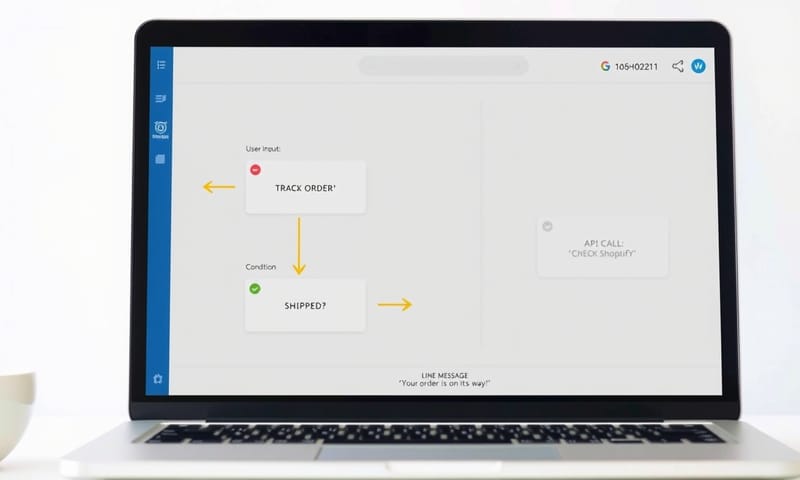
場景二:預約服務與會員資料管理
這個超適合服務業,像是餐廳、美容院、健身房,甚至是診所。客人可以直接在 LINE 上查詢可預約的時段、完成預約、甚至線上付款。系統還可以在預約前一天自動發送提醒訊息,大幅降低客人 No-Show 的機率。
更進階的玩法是結合會員資料管理。客人可以在 LINE 裡面綁定會員,查詢自己的點數、消費紀錄、或是修改個人資料。對店家來說,每一次的互動都是在收集數據,你可以知道哪些是高價值 VIP 客戶、哪些客人很久沒來了,然後針對他們做個人化的再行銷,例如發送專屬的生日優惠券。
場景三:CRM 整合與精準行銷
這可以說是自動化整合的終極目標:把 LINE 當成一個強大的 CRM (客戶關係管理) 工具。當 LINE 跟你的 CRM 系統(像是 Salesforce)或 CDP (顧客數據平台) 串接後,你在 LINE 上幫客人貼的每一個標籤(例如「高單價客」、「對 A 商品有興趣」),都會同步回傳到 CRM 裡。
這樣做的好處是什麼?你可以做到真正的「個人化行銷」。例如,你可以篩選出「過去 30 天內買過 A 商品,但沒買過 B 商品」的客人,然後只對這群人推播 B 商品的加購優惠。這種精準分眾的訊息,轉換率絕對比亂槍打鳥的群發高得多,而且還能降低被封鎖的風險。
那...我該選哪一種方案?
講了這麼多,你可能還是很猶豫。我直接做個簡單的比較表,讓你一目了然。不過啊,這只是個大概,實際情況還是要看你自己的需求跟資源啦。
| 方案 | 適合誰 | 成本 | 技術門檻 | 優點 | 缺點 |
|---|---|---|---|---|---|
| No-Code 平台 | 個人工作室、小店家、想快速驗證想法的行銷人 | 低至中。通常是月費制,看用量跟功能。 | 低。基本上就是動動滑鼠,不太需要寫程式。 | 上手超快、很有彈性,可以自己組合各種玩法。 | 太複雜的邏輯可能做不到,而且要自己花時間學習跟設定。 |
| SaaS 服務商 | 有一定規模的電商、連鎖品牌、追求穩定跟完整功能的企業。 | 中至高。也是月費或年費,通常費用會比 No-Code 高。 | 中。主要是後台操作,但有些進階設定可能需要廠商協助。 | 功能完整強大,有專人客服支援,穩定性高。 | 比較沒彈性,功能被廠商綁定;費用也比較高。 |
| DIY 自己來 | 有專屬工程師團隊的大型企業、或是有特殊客製化需求的技術狂。 | 初期開發成本高,但長期維護成本可控。 | 非常高。需要懂後端程式、API 串接、伺服器管理。 | 彈性 100%!沒有極限,只有你想不想得到。 | 開發時間長、人力成本高,後續還要自己維護,心很累 😂。 |
踩雷區:這些坑千萬別跳
最後,提醒幾個我看過很多人踩的坑,大家可以先避開:
- 為了自動化而自動化:記住,Bot 是來「輔助」真人客服,而不是完全取代。有些複雜或帶有情緒的問題,還是需要轉接給真人處理。硬要讓客人在鬼打牆的選單裡繞不出來,只會惹毛客人而已。
- 忽略使用者體驗 (UX):你的自動回覆流程順不順?按鈕清不清楚?圖文選單是不是很容易找到重點?這些細節都會影響客人願不願意繼續跟你互動。
- 沒有考慮到擴充性:一開始可能用 Google Sheet 當資料庫就夠了。但當你的好友數從 500 人暴增到 50000 人時,你的系統還撐得住嗎?在選擇方案時,就要考慮到未來生意擴大後,系統能不能跟著升級,例如無痛轉移到更專業的 CRM 系統。
- 只想著發廣告:LINE OA 是一個跟顧客「溝通」的管道,不是你單向的廣告看板。如果你每天都只會發促銷訊息,被封鎖只是遲早的事。多提供一些有用的資訊、有趣的互動,才能真正培養出忠實粉絲。
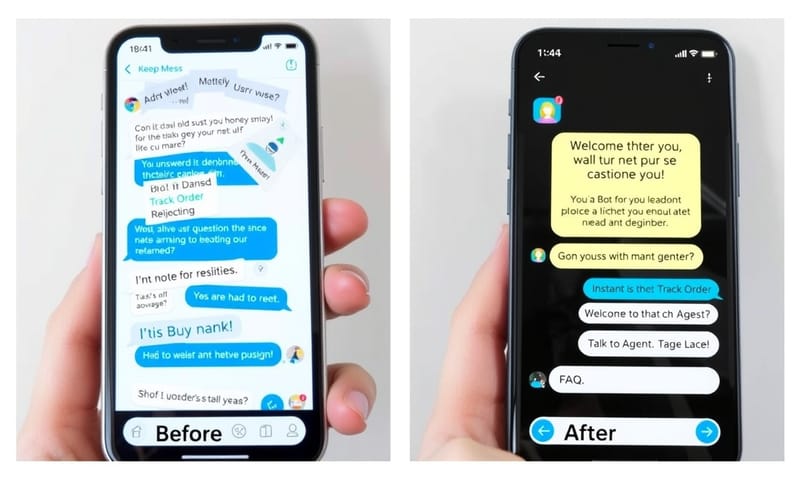
總之,把 LINE 客服自動化這件事,看成是對你事業的一項投資。一開始可能會有點陣痛,要花時間研究跟設定,但一旦流程順了,它能幫你省下的時間跟創造的價值,絕對會超乎你的想像。👍
聊了這麼多,換你說說看,你覺得你的生意最需要哪種自動化功能?或是有踩過什麼有趣的坑?在下面留言分享一下吧!




